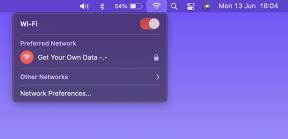Sådan genstartes en Discord-server – TechCult
Miscellanea / / August 04, 2023
Hvis du bruger Discord, har du muligvis oprettet din egen server til at chatte og spille spil med venner. Men efterhånden som nye opdateringer og funktioner frigives, skal du muligvis genstarte din guild for at forbedre ydeevnen, fejlfinde tekniske problemer eller anvende nye ændringer. Lad os derfor finde ud af, hvordan du genstarter en Discord-server på mobil og Windows 10-skrivebord.
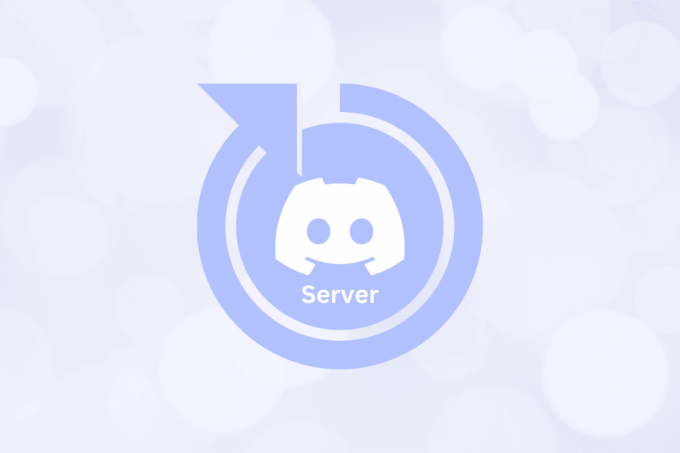
Indholdsfortegnelse
Sådan genstartes en Discord-server
Du kan ikke genstarte eller sætte en Discord-server på pause fordi dens hovedformål er at fremme interaktive fællesskaber, hvilket gør det muligt for medlemmer at engagere sig og dele ideer, selv når serverejeren eller administratorerne er fraværende.
Du har dog en få løsningsmetoder tilgængelig til at udføre, som er nævnt nedenfor, for at genstarte din Discord-server på din pc, hvis du støder på problemer med den.
Hurtigt svar
Hvis du vil opdatere din Discord-server eller løse specifikke problemer, kan du prøve følgende trin:
1. Åben Jobliste ved at trykke på Ctrl + Shift + Esc-tasterne.
2. Klik på Afslut opgave for Uenighed behandle.
3. Åbn igen Discord app.
Metode 1: Luk og genåbn appen
Du kan lukke Discord-appen helt på din pc og åbne den igen for at genstarte alle serverne. Lad os se, hvordan man gør det.
1. Åbn Discord app på din pc.
Bemærk: Sørg for, at du er logget ind på din konto.
2. Klik på Indstillinger gearikon fra nederste venstre hjørne.
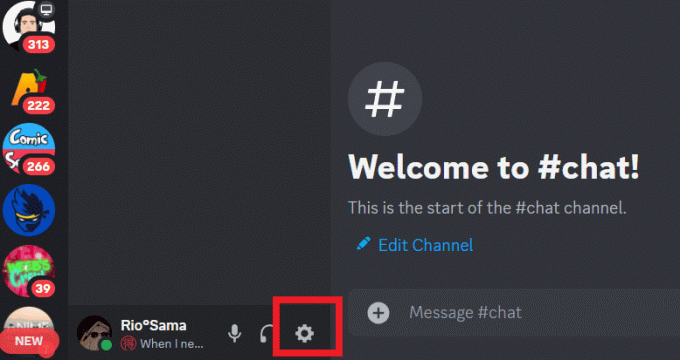
3. Rul ned og vælg Windows-indstillinger afsnit.
4. Sluk kontakten for Minimer til bakke mulighed.
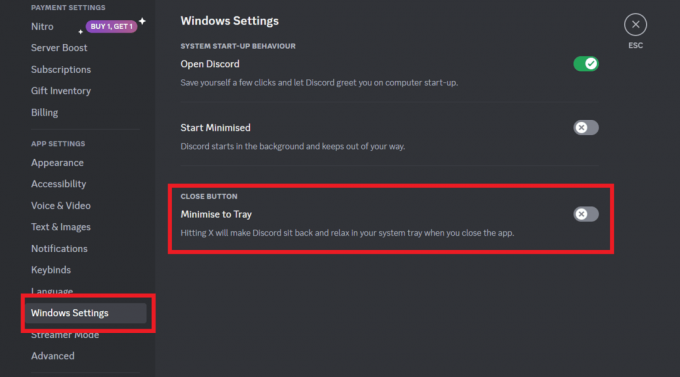
5. Nu, tæt ansøgningen og åbne den igen.
Læs også: Fix Microsoft Teams bliver ved med at genstarte
Metode 2: Dræb app fra Task Manager
Du kan også afslutte opgaven for Discord-appen fra Task Manager for at genstarte den sammen med den tilsluttede server korrekt bagefter.
1. Tryk på Ctrl + Shift + Esc tastekombination at åbne Jobliste.
2. Vælg Uenighed i fanen processer og klik Afslut opgave. Det vil lukke Discord og enhver anden baggrundsproces relateret til den.
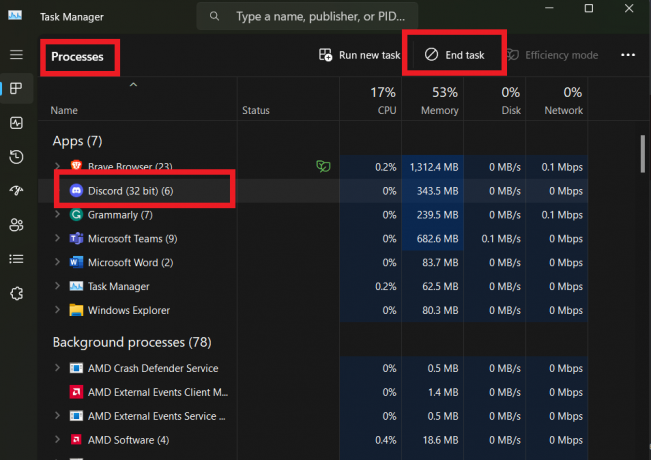
3. Åbn Uenighedapp en gang til.
Metode 3: Afslut appen fra systembakken
Nogle gange, når du lukker appvinduet, kan Discord-appen stadig fortsætte kører i baggrunden indtil du lukker din pc ned. Følg disse trin for at undgå denne situation og lukke appen helt for at genstarte din Discord-server.
1. I den Proceslinje, klik på opadgående pil.
2. Højreklik på Discord logo og vælg Afslut Discord.
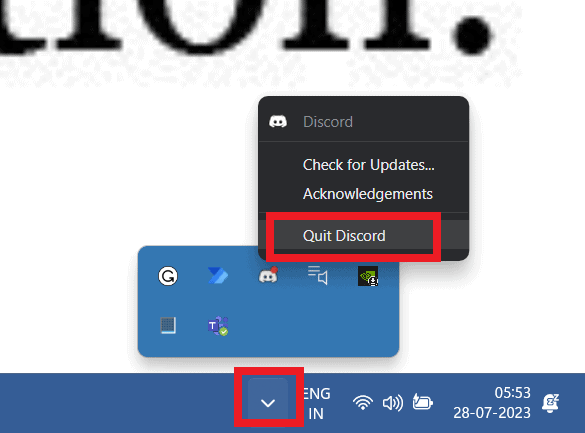
Metode 4: Ryd Discord App Cache
For at undgå funktionsfejl i din app og dens relaterede funktioner eller tjenester, er det vigtigt at rydde den akkumulerede defekte app-cache regelmæssigt. Følg nedenstående trin for at rydde cachen og forhindre potentielle problemer.
1. Trykke Windows + R-taster på dit tastatur for at åbne Løb dialog boks.
2. Type %appdata% i boksen og tryk Gå ind.
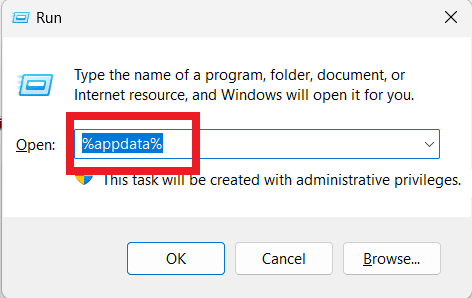
3. Højreklik på Discord mappe og klik på Slet ikon.
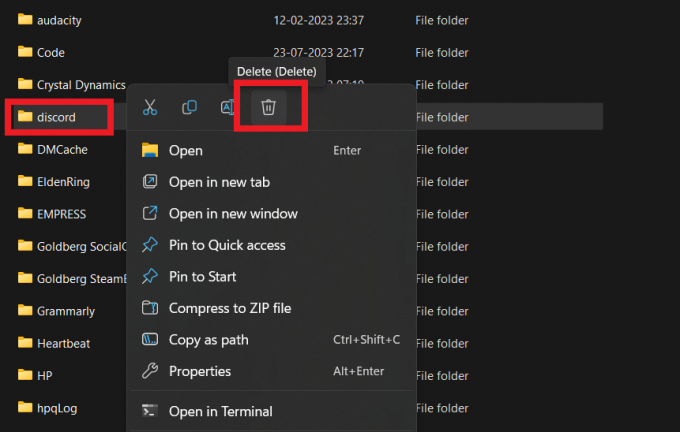
4. Nu, genstart det Discord-applikation på din pc.
Læs også: Sådan kan du se, hvilke Discord-servere nogen er i: Afslør forbindelser
Metode 5: Slet nuværende server og opret en ny
Som en sidste udvej kan du slette den nuværende Discord-server og oprette en ny med alle de nuværende medlemmer for at genstarte den. Sådan gør du:
Note 1: Husk at gemme alle vigtige data fra din server. Sletning vil resultere i fjernelse af alle dine kanaler, beskeder og serverbrugere.
Bemærk2: For at slette en Discord-server skal du have rollen som serverejer.
1. Åbn Uenighedapp på din pc.
2. Højreklik på serverens navn og vælg Serverindstillinger.
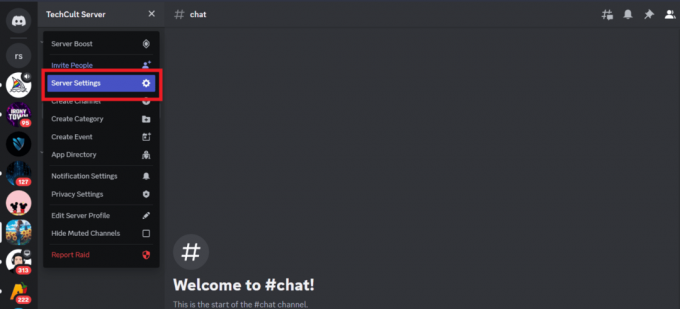
3. Rul ned og klik på Slet server mulighed fra venstre rude.

4. Indtast dit servernavn og klik på Slet server.
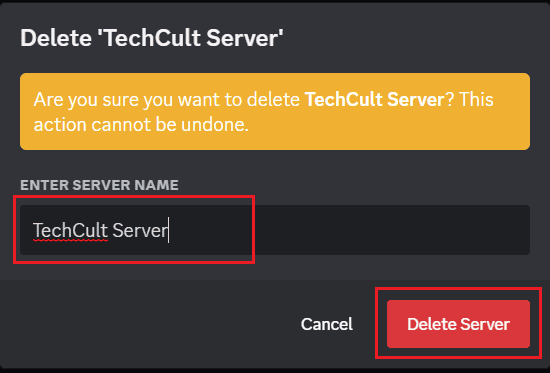
5. Fra venstre rude skal du nu klikke på Tilføj et serverikon for at genstarte en Discord-server med de tidligere medlemmer.
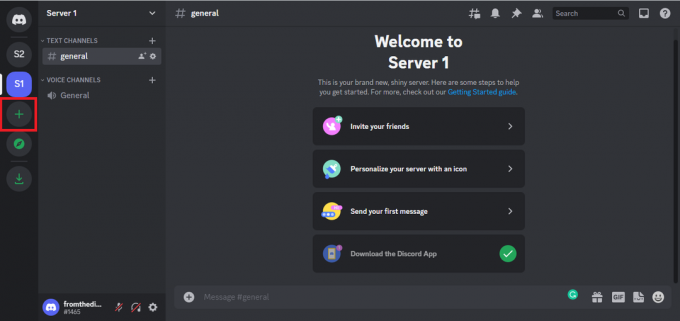
6. Klik nu på fra de givne muligheder Opret min egen.

7. Vælg her Tilmine venner og jeg.
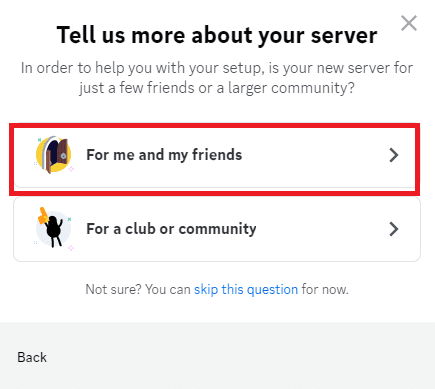
8. Gå ind i SERVER NAVN og klik på skab.
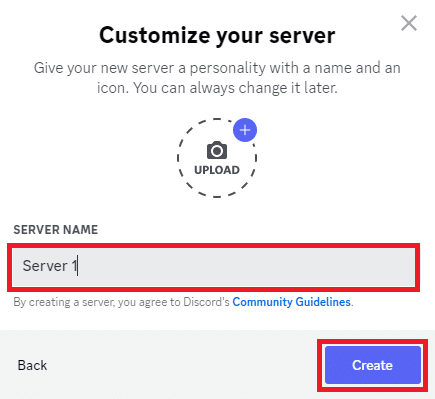
9. Nu, i nyoprettet server, Klik på Inviter dine venner.

10. Klik på i nederste højre hjørne af dialogboksen Indstillinger tandhjulsikon at åbne Linkindstillinger.
11. Fra UDLØB EFTER rullemenu, vælg Aldrig.
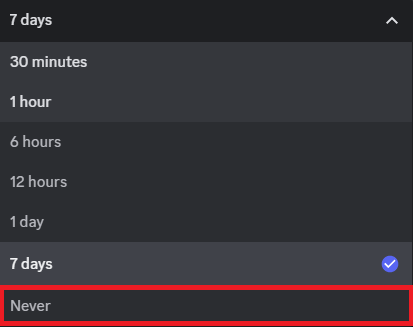
12. Klik til sidst videre Generer et nyt link.
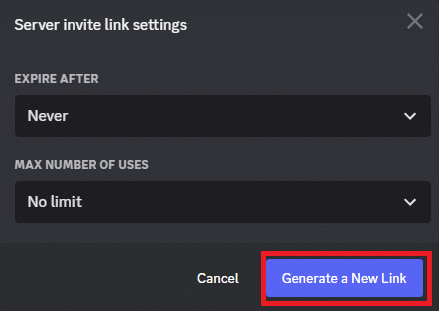
13. Kopi det nye link og del det med din tidligere servermedlemmer.
Læs også: Sådan genstartes TikTok på iPhone
Hvordan genstarter jeg Discord på mobil?
Hvis du oplever problemer som appnedbrud, korrupte filer eller serveren, der ikke fungerer, mens du bruger Discord på Android, kan du løse dem ved at genstarte applikationen. For at genstarte Discord på mobilen kan du tvinge applikationen til at lukke ved at bruge Force Stop-indstillingen på Android. Sådan kan du gøre det:
Bemærk: Da Android-smartphones ikke har de samme indstillingsmuligheder, varierer de fra producent til producent. Sørg derfor for de korrekte indstillinger, før du ændrer nogen på din enhed.
Metode 1: Genstart telefonen
Det er et must at genstarte din Android- eller iOS-telefon løse ethvert mindre problem med Discord-appen og serverne på den. Når du har genstartet din telefon, bliver alle apps og systemindstillinger opdateret og retter eventuelle nuværende fejl. Læs og følg vores guide på Sådan genstarter eller genstarter du din Android-telefon og Sådan genstartes iPhone X for at lære, hvordan du kan gribe denne metode an og få rettet den nævnte fejl.

Metode 2: Tving til at lukke app
Når du tvinger en app til at lukke, afsluttes dens processer, og der frigøres hukommelse på din enhed. Dette er nyttigt, hvis appen ikke reagerer eller opfører sig unormalt. Det er vigtigt at huske, at tvungen lukning af appen ikke sletter nogen data eller indstillinger. Når du åbner appen igen, starter den på en frisk, som om du lige havde startet den.
Tving lukning af Discord-appen vil rydde den fra de nyligt åbnede for at rydde den defekte gemte cache. Lad os se, hvordan du gør det:
1. Åbn Indstillinger app på din telefon.
2. Søge efter App administration eller Apps liste og tryk på den.

3. Vælg nu Uenighed og tryk på Tvunget stop.
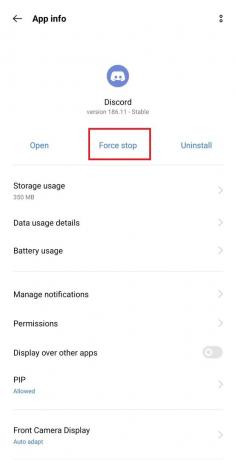
Metode 3: Ryd app-cache og data
Du kan også genstarte din Discord-server ved at rydde app-cachen og dataene for at opdatere serverne.
Bemærk: Denne indstilling påvirker ikke nogen personlige data på din konto. Det rydder kun midlertidige filer, der kan have forårsaget nogle problemer med appen.
1. Naviger til Discord App info skærmen.
2. Tryk på Opbevaringsbrug mulighed.
3. Tryk derefter på Slet data og Ryd cache.
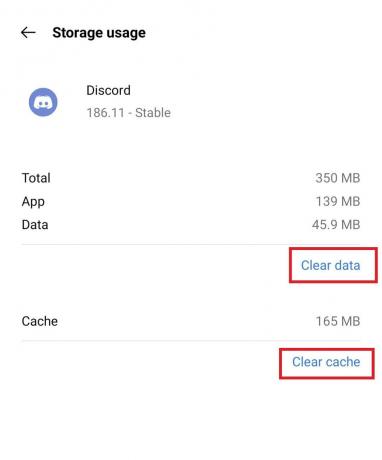
Læs også: Sådan tilslutter du dig igen en Discord-server, du forlod
Metode 4: Slet og opret en ny Discord-server
Hvis du vil genstarte din server omfattende, kan du vælge at slette den nuværende Discord-server og oprette en ny på mobilen. Følg disse trin for at slette en server:
1. Start Discord app på din telefon.
2. Tryk og hold dit serverikon fra ruden længst til venstre.
3. Vælg Flere muligheder.
4. Trykke på Indstillinger.

5. Tryk nu på Oversigt fanen.
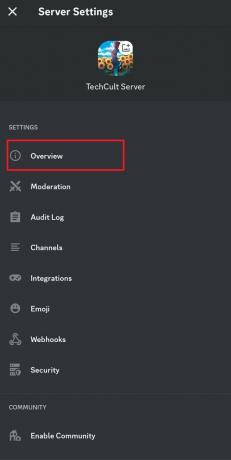
6. Stryg ned og tryk på Slet server mulighed.
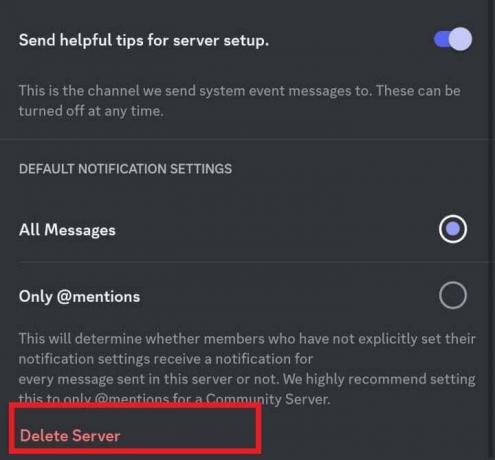
7. Fra pop op-advarselsmeddelelsen skal du trykke på Ja.
Vi håber, at denne guide har hjulpet dig med at lære hvordan du genstarter din Discord-server på din telefon og pc. Nu kan du engagere dig med medlemmer uden afbrydelse og nyde alle bot-funktionerne. Fortæl os dine tanker i kommentarfeltet, og følg med for flere indsigtsfulde artikler!
Pete er senior skribent hos TechCult. Pete elsker alt inden for teknologi og er også en ivrig gør-det-selv-mand i hjertet. Han har ti års erfaring med at skrive vejledninger, funktioner og teknologivejledninger på internettet.